データの格納場所と接続先
使用するデータの格納
チャートを作成する前に、使用するデータを準備しておく必要があります。
以下はデータの格納場所の一例です。
※データストレージはMotionBoard Cloud利用のユーザが使用できる簡易的なデータベース領域となります。
MotionBoardオンプレミスをご利用の方はデータベースを準備していただく必要がございます。
以下はデータの格納場所の一例です。
※データストレージはMotionBoard Cloud利用のユーザが使用できる簡易的なデータベース領域となります。
MotionBoardオンプレミスをご利用の方はデータベースを準備していただく必要がございます。
スナップショット
データストレージにスナップショットとしてデータを格納できます。
管理>格納データ管理>データストレージ管理
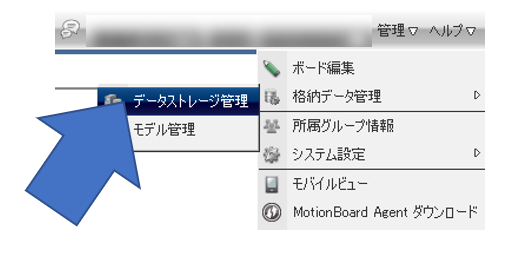
スナップショットの種類は明細、集計結果、レプリケーション、From To比較があります。
例えばMotionBoard CloudのSalesforce版の場合、更新時間を設定して、決まった時間にSalesforceからデータを自動更新することが可能です。
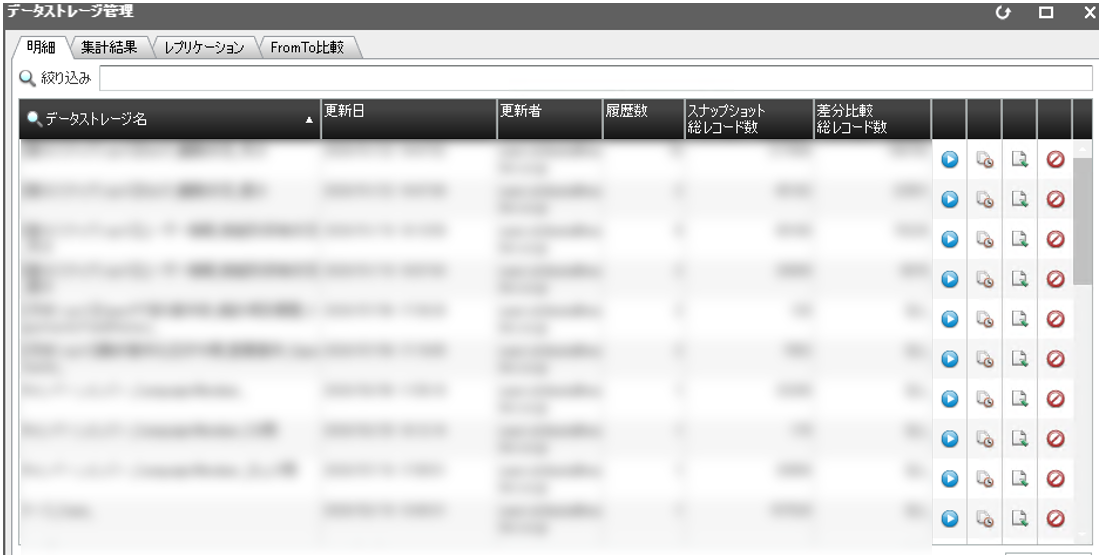
管理>格納データ管理>データストレージ管理
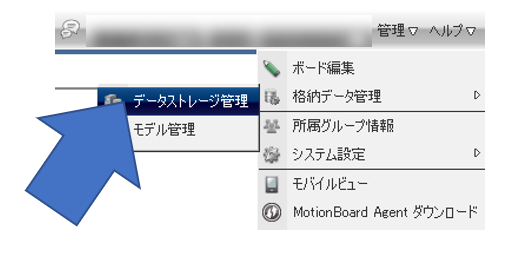
スナップショットの種類は明細、集計結果、レプリケーション、From To比較があります。
例えばMotionBoard CloudのSalesforce版の場合、更新時間を設定して、決まった時間にSalesforceからデータを自動更新することが可能です。
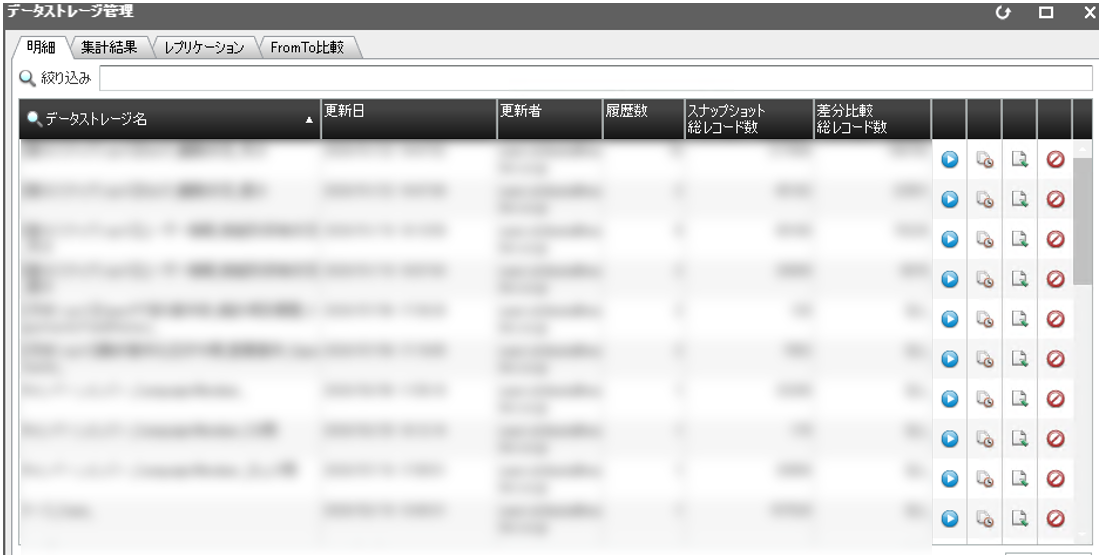
モデル
異なるデータソースを結合したものになります。
管理>格納データ管理>モデル
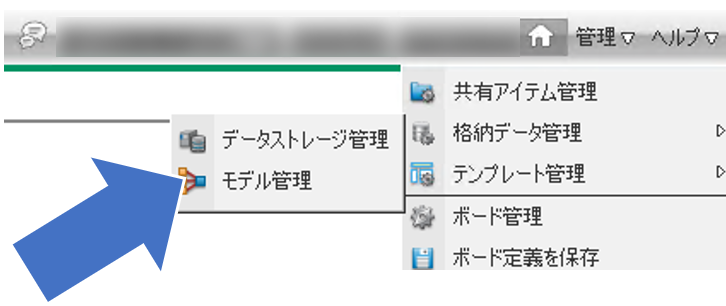
例えば上記データストレージに格納した2種類のスナップショットを、チャートで使用する前に事前に結合しておくことができます。
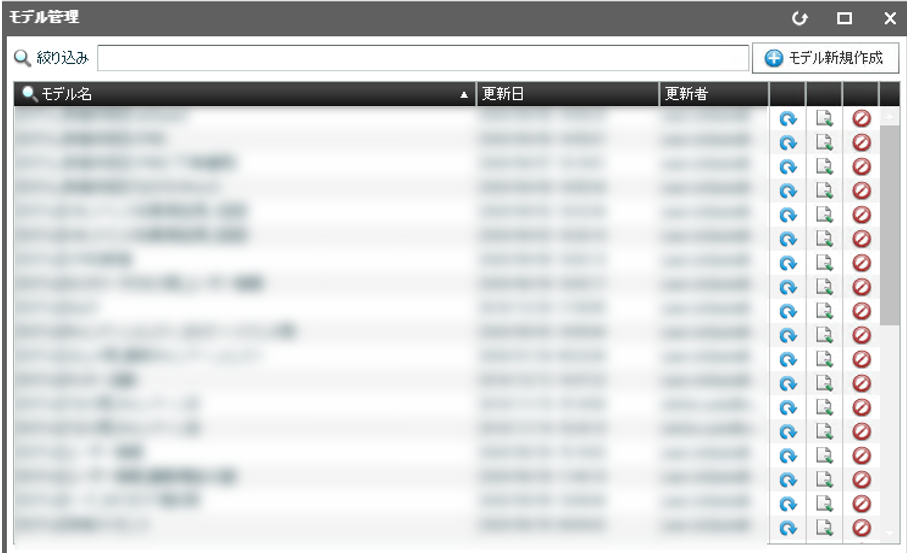
管理>格納データ管理>モデル
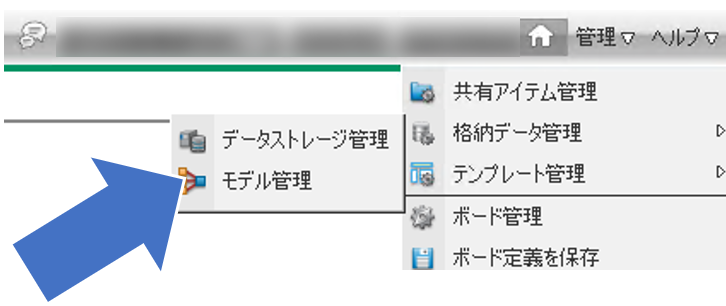
例えば上記データストレージに格納した2種類のスナップショットを、チャートで使用する前に事前に結合しておくことができます。
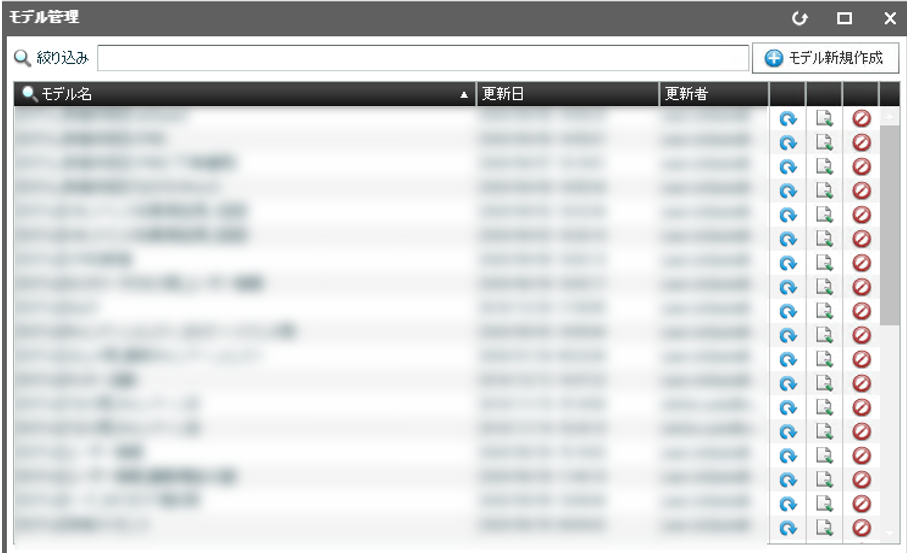
CSV/Excel(共有データ)
ボード間で共有できるアイテムを事前にMotionBoardにアップロードできます。
管理>共有アイテム管理>CSV/Excelタブ
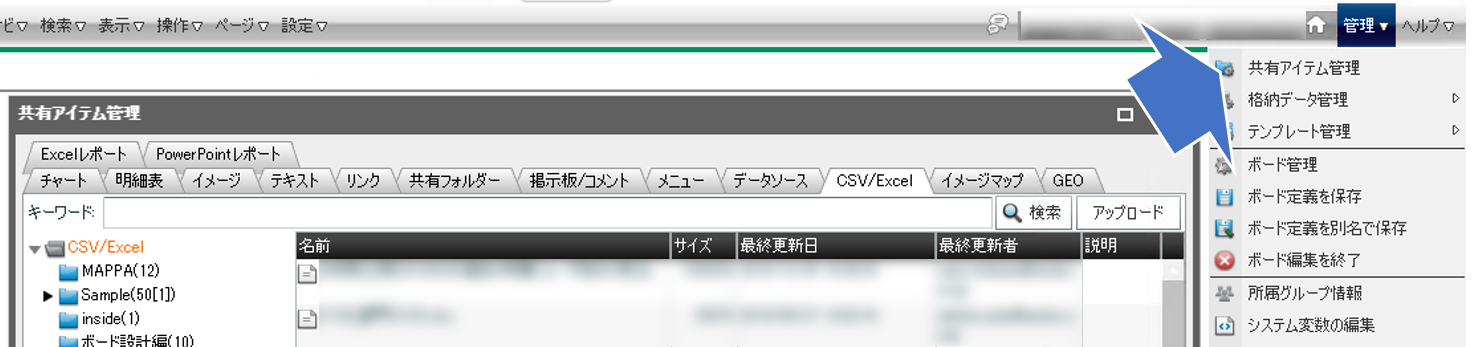
(※共有アイテム管理では、CSV/Excel以外にも様々なものを共有アイテムとしてアップロードできます)
管理>共有アイテム管理>CSV/Excelタブ
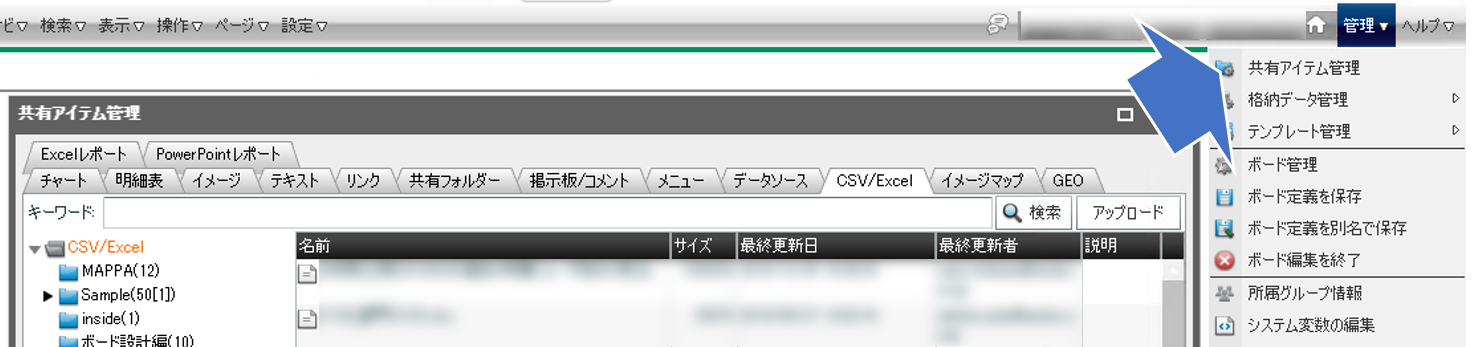
(※共有アイテム管理では、CSV/Excel以外にも様々なものを共有アイテムとしてアップロードできます)
特定のボードだけではなく、汎用的に使うものはこちらに格納しておくと便利です。
CSV/Excel(専用データ)
特定のボードでしか使用しないものは、各ボードごとのアップロードできます。
ボード管理>データ管理タブ>専用CSV/Excel
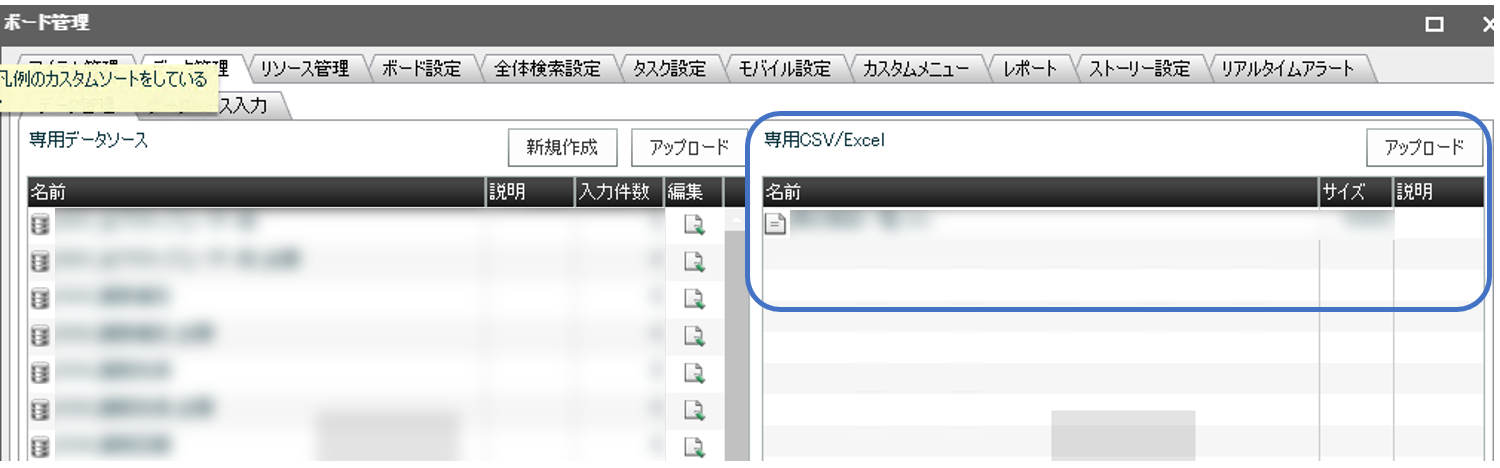
ボード管理>データ管理タブ>専用CSV/Excel
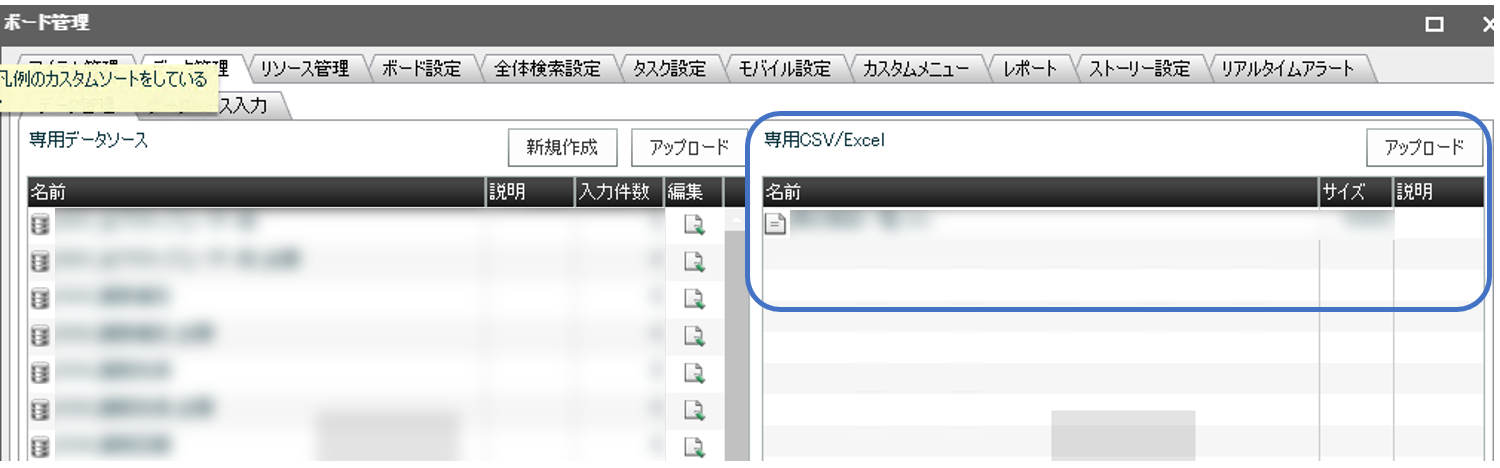
※ボードを新規作成したとき、初めにチャート新規作成のエディタが開きますが、そのままチャートを作成しても、閉じて別の作業をしても問題ありません。
チャート作成時の接続先
データソース選択をします。
DataStorage
上記のスナップショット、モデルがここから選択できます。
text
Excel
上記の共有アイテムにアップロードしたcsv、Excelがここから選択できます。
textはCSVのことです。
textはCSVのことです。
専用text
専用Excel
上記の特定のボードにアップロードしたcsv、Excelがここから選択できます。
Salesforce
MotionBoard CloudのSalesforce版のみ。
Salesforceのデータを直接参照することができます。
Salesforceのデータを直接参照することができます。

